[Risolto] Spotify non sulla schermata di blocco su Android e iPhone
Molti utenti di Spotify si lamentano del fatto che Spotify non funziona sulla schermata di blocco del proprio telefono. Idealmente, quando ascolti brani su Spotify e blocchi lo schermo, dovresti essere in grado di vedere un widget della schermata di blocco con alcuni dettagli: copertina dell'album, titolo del brano, cantante e pulsanti per controllare la riproduzione. In questo articolo, risolveremo il Spotify non sulla schermata di blocco problema in modi diversi che ti daranno diverse opzioni su cosa fare in base al dispositivo. Continua a leggere e scopri maggiori dettagli.
Guida ai contenuti Parte 1. Come ottenere Spotify da mostrare sulla schermata di blocco per Android?Parte 2. Come ottenere Spotify da mostrare sulla schermata di blocco per il dispositivo Apple?Parte 3. Come scaricare brani Spotify per l'ascolto offline?Conclusione
Parte 1. Come ottenere Spotify da mostrare sulla schermata di blocco per Android?
Naturalmente, devi continuare automaticamente a riprodurre la musica di Spotify anche se lo schermo è bloccato. Tuttavia, per qualche motivo potresti avere Spotify non sulla schermata di blocco, il che potrebbe essere il risultato dell'impostazione e anche un contrattempo. In ogni caso, puoi comunque cambiarlo per i tuoi dispositivi Android. Ecco la semplice procedura di cui hai bisogno per provare a risolvere i problemi.
1. Attiva le impostazioni di notifica per l'app Spotify
Ogni app che installi sul tuo smartphone Android viene fornito con il proprio set di impostazioni di notifica che determina cosa succede quando il telefono è bloccato. Se in precedenza hai armeggiato con le categorie di notifica per l'app Spotify, potresti aver disabilitato accidentalmente il lettore musicale della schermata di blocco. Controlla le impostazioni di notifica per vedere se sovrascrive o annulla la schermata di blocco.
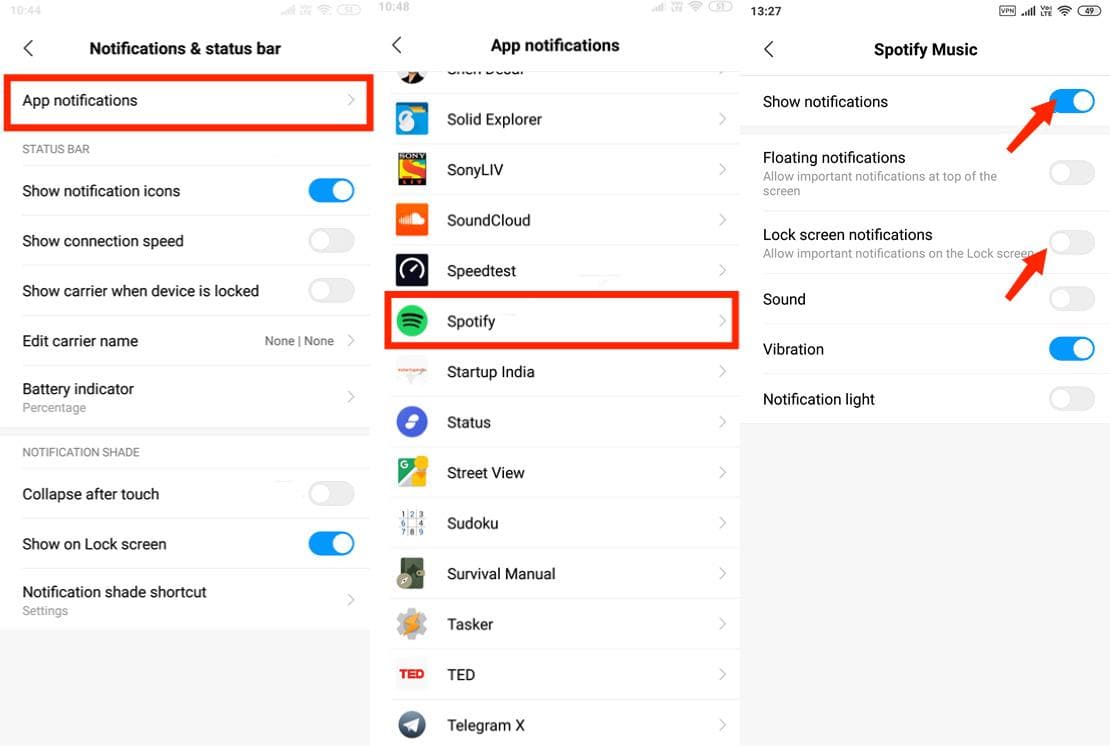
2. Esci e accedi nuovamente a Spotify
Uno dei metodi suggeriti da alcuni utenti di Spotify è disconnettersi e riconnettersi li aiuta a risolvere questo problema con Spotify non sulla schermata di blocco. Quindi sono in grado di vedere il widget di Spotify sulle schermate di blocco dei loro dispositivi.
3. Controlla l'app Spotify
Puoi disinstallare e reinstallare l'app Spotify su Google Play Store per escludere se il problema proviene dall'app.
Altri metodi
- Riavvia il dispositivo e lascialo per alcuni minuti e aprilo per acquisire le impostazioni predefinite che includono la notifica della schermata di blocco.
- Disattiva la modalità di risparmio energetico che potrebbe disattivare automaticamente le notifiche della schermata di blocco.
- Controlla se Spotify è stato aggiunto all'elenco delle app per dormire sul tuo dispositivo Android.
- Prova a disattivare il widget musicale per risolvere il problema con Spotify sul tuo telefono Android.
Queste sono le possibili cause di Spotify non sulla schermata di blocco. Una volta individuate le cause, è importante provare a cercare soluzioni per i dispositivi Android.
Parte 2. Come ottenere Spotify da mostrare sulla schermata di blocco per il dispositivo Apple?
La nuova versione di Spotify ora supporta i widget della schermata di blocco di iOS 16 in modo da poter accedere rapidamente alla tua musica mentre sblocchi il tuo iPhone o iPad. L'app può anche visualizzare le copertine degli album della musica riprodotta di recente direttamente sulla schermata iniziale. Quando il lettore musicale Spotify non viene visualizzato sulla schermata di blocco del tuo iPhone o smette di rispondere, questa parte ha alcune soluzioni rapide e semplici. Ecco alcune delle opzioni che devi provare ed esplorare.
1. Aggiorna iPhone e l'app Spotify
Assicurati che il tuo iPhone sia aggiornato all'ultima versione iOS 16 e hai scaricato l'ultima versione dell'app Spotify, perché i widget Blocca schermo richiedono iOS 16 o versioni successive. Dovresti aggiornare Spotify su App Store.

2. Abilita i widget della schermata di blocco
Cosa succede se Spotify non è sulla schermata di blocco del tuo iPhone? Apri l'app Impostazioni, tocca Face ID e passcode e inserisci il passcode della schermata di blocco. Scorri fino in fondo e attiva l'interruttore accanto a Widget schermata di blocco. Se è già acceso, prova a spegnerlo e riaccenderlo.
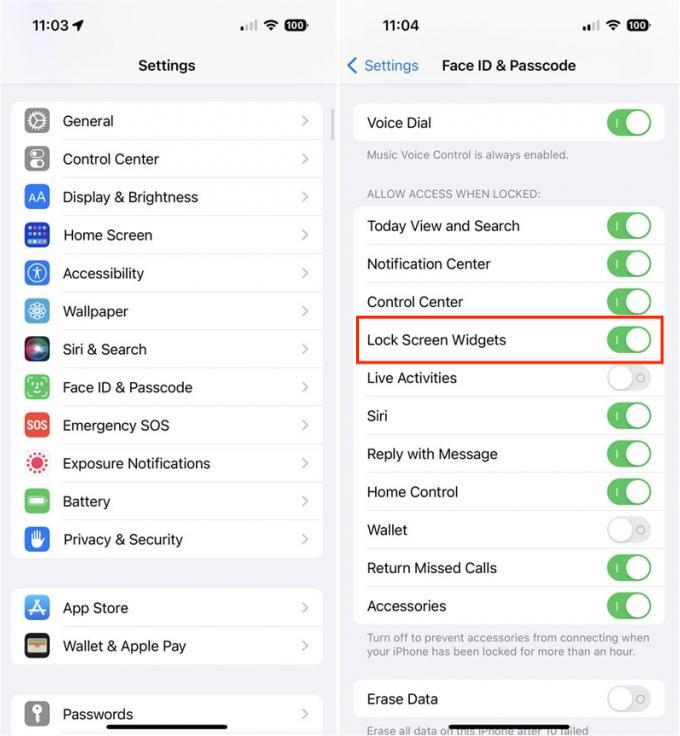
3. Abilita Spotify in Impostazioni di notifica
Iniziamo impostando la notifica di Spotify su iPhone. Vai su Impostazioni sul tuo iPhone e seleziona Notifiche. All'interno di Notifiche, tocca Spotify e attiva l'opzione Consenti notifiche. Tocca Blocca schermo qui e attiva gli interruttori per esso.
4. Disabilita Spotify in Ottimizzazione batteria
Vai su Impostazioni > Batteria, quindi disattiva la modalità Risparmio energia sul tuo iPhone. Quindi torna a Impostazioni e trova Spotify, quindi attiva Aggiornamento app in background.
Altri metodi
- Forza la chiusura dell'app Spotify e del tuo iPhone o iPad. Quindi riavviali.
- Controlla la sicurezza e l'attività dell'app Spotify.
- Controlla le restrizioni in background per la versione in streaming online.
Prima di lavorare su questo problema, è importante identificare la causa che ti guiderà alla soluzione migliore. Tuttavia, è importante tenere presente che la maggior parte delle impostazioni potrebbe persino interferire con un altro servizio, quindi assicurati delle modifiche per non essere costretto a ripristinare le impostazioni di fabbrica del dispositivo che comportano la perdita di dati.
Parte 3. Come scaricare brani Spotify per l'ascolto offline?
Quando si desidera utilizzare il lettore multimediale integrato, non si avrà il problema con Spotify non sulla schermata di blocco. Tutto ciò di cui avrai bisogno è assicurarti che il lettore multimediale sia dotato di un overrider sulla schermata di blocco. Tuttavia, devi sapere come scaricare le canzoni.
Devi avere una soluzione di terze parti per tornare utile a questo punto. AMusicSoft Spotify Music Converter è il tuo toolkit di riferimento per gestire il processo di conversione con il minimo sforzo. È una soluzione rinomata e collaudata che supporterà il Processo di download di Spotify. Scarica brani, album o playlist su diversi dispositivi con problemi di compatibilità minimi.
Puoi riprodurre Spotify su Alexa? Sì! Puoi convertire i brani audio di Spotify in file M4A utilizzando questo freeware. Puoi anche esportare in formati di file aggiuntivi tra cui MP3, AC3, AAC, WAV e FLAC. Per ottenere supporto su altri dispositivi, significa che devi convertire in formati di file supportati. Questo è il vantaggio di questa soluzione digitale come opzione su come scaricare i brani di Spotify nella libreria musicale.
- Scarica, installa ed esegui AMusicSoft Spotify Music Converter sul tuo dispositivo e attendi il completamento del processo
- Aggiungi i brani o la playlist o gli album sull'interfaccia utilizzando la funzione di trascinamento della selezione

- Scegli il formato di output o la cartella per la musica di Spotify

- Scegli "Converti" per avviare il processo di conversione per passare al formato file MP3.

Hai bisogno di esperienza per utilizzare questo toolkit per riprodurre i brani quando lo schermo è bloccato?
Conclusione
Sei libero di gestire ed eseguire Spotify non sul problema della schermata di blocco con tutto ciò che potresti una volta che hai un'idea della causa. Tuttavia, quando cerchi l'opzione offline allora AMusicSoft Spotify Music Converter torna utile tra centinaia di applicazioni simili disponibili sul mercato. Non c'è niente di male nel cercare di esplorare più opzioni sul mercato. La scelta dell'opzione è tutta a tua discrezione. Sei ora soddisfatto del fatto che Spotify non riproduce sulla schermata di blocco sia una sfida temporanea che puoi risolvere senza bisogno di una terza parte?
Persone anche leggere
- 5 migliori dispositivi MP3 per lettori Spotify portatili
- I metodi più semplici per correggere l'attività degli amici di Spotify che non funzionano
- I migliori mix di musica classica da riprodurre in streaming sul tuo dispositivo
- Come accedere a Spotify su PS4 con Facebook, PIN e altro
- In che modo gli streamer riproducono musica su Twitch: il modo migliore per provare!
- Tutto su Rythm Bot Spotify: come riprodurre musica su Rythm Bot
- Djay App Spotify: cose che devi sapere
- Convertir Spotify A Premium Gratis: Spotify gratuito in Spagna
Robert Fabry è un blogger appassionato, un appassionato di tecnologia, e forse può contaminarvi condividendo qualche consiglio. Ha anche una passione per la musica e ha scritto per AMusicSoft su questi argomenti.